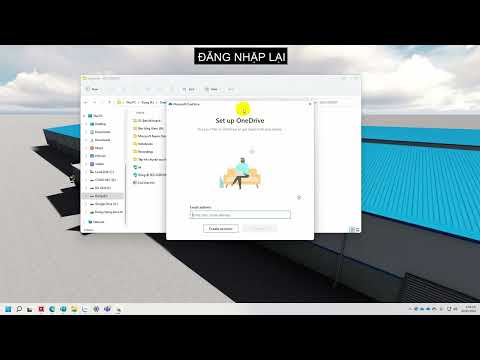Một lần trên một diễn đàn, tôi đã xem qua lỗi này được đăng bởi một thành viên, nơi ông đã không thể có được các trò chơi làm việc trên Windows 8 Pro. Bạn có thể thấy rằng bạn không thể chơi một số Trò chơi yêu thích của mình trên Windows 10/8 do thiếu xlive.dll và bạn có thể nhận được thông báo lỗi sau:
Thứ tự 42 không thể được đặt trong thư viện liên kết động C: WINDOWS SYSTEM32 xlive.dll
Tôi phát hiện ra rằng tệp dll bị thiếu, xlive.dll đi kèm với trình cài đặt Microsoft Trò chơi cho Windows LIVE. Vì vậy, tôi bắt đầu tìm kiếm các cách để tải xuống từ Internet. Sau một thời gian tôi tìm thấy một gói có chứa dll cụ thể - và đó là Trò chơi dành cho ứng dụng Windows Marketplace. Tôi đã truy cập XBOX.com và tải xuống Trò chơi dành cho Windows Marketplace Client.
Khi bạn tải xuống, hãy chạy gói. Hãy nhớ rằng gói bạn đang tải xuống là trình cài đặt web. Điều đó có nghĩa là nó sẽ tải xuống nội dung từ Internet khi cài đặt, vì vậy hãy đảm bảo bạn vô hiệu hóa bất kỳ Tường lửa của bên thứ ba nào.

Sau khi đã tải xuống ứng dụng, quá trình cài đặt sẽ bắt đầu. Trong trường hợp tải xuống không thành công, bạn có thể xem nhật ký tìm thấy trong C: Users
Nếu cách này không hiệu quả, bạn nên chạy SFC / SCANNOW.
- Từ loại màn hình Giao diện người dùng hiện đại CMD
- Nhấp chuột phải và từ màn hình dưới cùng nhấp vào Chạy như quản trị viên
- Sau đó, nhập SFC / SCANNOW.
Sau khi hoàn tất, bạn nên khởi động lại hệ thống và kiểm tra lại trò chơi của mình.
Tôi hy vọng mẹo này sẽ giúp bạn giải quyết vấn đề của mình.